Como gravar Minecraft no PC e em dispositivos móveis
Há muito poucos softwares no mercado que permitem a conversão direta de replays de jogos em vídeos compartilháveis. É por isso que, hoje em dia, a maioria dos jogadores procura ferramentas de gravação que permitam um serviço rápido e eficiente, com conteúdo de excelente qualidade. Se você joga Dota 2 no seu dispositivo, você deve estar ansioso para conseguir o melhor software de gravação sem perder a qualidade do conteúdo. Como os Replays do Dota 2 não podem ser convertidos diretamente em vídeos, você precisa procurar um software de gravação de boa qualidade. Mas não se preocupe! O artigo abaixo trará as melhores informações sobre os métodos de conversão adequados para o Dota 2.
Como gravar ou converter um Replay do Dota 2:
Jist.tv:
O Jist.tv facilita muito a captura de jogos e o resultado pode ser compartilhado facilmente em várias plataformas de mídia social. Ele permite conectividade direta em todas as plataformas populares, como Twitch, YouTube, Xbox e PC.
O Jist.tv é equipado com o EZ Clipper, que possibilita o recorte fácil de momentos especiais de vídeos para transformá-los em jists. A extensão do Jist.tv para o Chrome facilita a captura de várias cenas exclusivas do Twitch e do YouTube; elas podem ser sintonizadas no Jists com facilidade.
Se você quiser gravar os seus Replays do Dota 2 com o Jist.tv, é bastante simples. Basta criar a sua conta na plataforma Jist.tv e, em seguida, escolher o seu jogo como Dota 2. Agora, assine para aproveitar o AutoMagic Service e pronto.
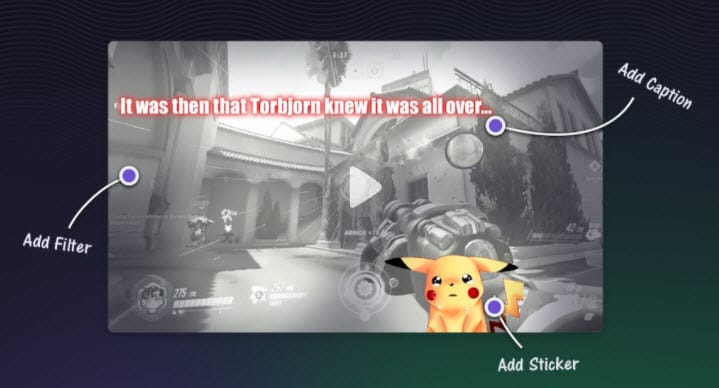
Smartpixel:
Hoje você pode encontrar jogos de Dota 2 ilimitados no YouTube e em outros canais de streaming. A maioria dos jogadores atuais tem interesse em postar suas cenas jogando Dota 2 na plataforma do YouTube. Nesse sentido, a ferramenta SmartPixel é bastante usada para capturar vídeos de Dota 2, que podem ser transferidos em seguida para canais do YouTube.
Etapas que os jogadores precisam seguir:
- Primeiro de tudo, vá para o site oficial da ferramenta de software Smartpixel e faça o download para o seu dispositivo.
- Instale este software no seu sistema.
- Agora, inicie o SmartPixel no seu dispositivo e pressione o modo de gravação. Logo você encontrará uma janela de captura flutuante no canto inferior direito da tela.
- Faça ajustes para a sua área de captura específica.
- Assim que os ajustes da tela forem feitos, escolha suas configurações de resolução. Prefira seguir a classificação de 20 fps, com nível de resolução em HD de 720p.
- Agora vá para a tela do jogo Dota 2 e pressione a tecla F11 para iniciar o processo de gravação.
![]()
OBS:
O Open Broadcast Software é uma ferramenta de código aberto que funciona gratuitamente nas plataformas Windows, Linux e Mac. Basta instalá-lo no seu dispositivo e começar a gravar suas jogadas interessantes com o compartilhamento facilitado. Você também pode utilizar os serviços de streaming para hitbox, twitch etc., e a melhor parte é que ele não adiciona nenhuma marca d 'água ao seu conteúdo. Em palavras simples, exige o mínimo de esforços, ao mesmo tempo que oferece resultados de alta qualidade.
Como usar o OBS para gravar o Dota 2?
Antes de iniciar o processo de gravação do Dota 2, você precisa ajustar algumas configurações deste software. Primeiro, fique online e instale o OBS no seu dispositivo.
Você ficará feliz em saber que o software OBS permite que os usuários personalizem seus vídeos adicionando textos, imagens e várias sobreposições de tela. Após iniciar o OBS no seu dispositivo, basta clicar com o botão direito do mouse na tela e você encontrará acesso fácil a todos os recursos. Existem muitas opções de controle de volume para microfones externos e configurações relacionadas a serviços de streaming. No OBS, também é possível acessar a opção de pré-visualização.
Codificação:
Vá para as configurações e mude para "Codificação", que é classificada como a primeira configuração mais importante e mágica para suas necessidades de gravação. Esta ferramenta pode funcionar em um CPU de até x264 ou mesmo um muito mais pesado. Defina as configurações assim:
Taxa de bits máxima = 50.000
Preenchimento CBR: Sim
Uso de CBR: Sim
Canal: Estéreo
Formato: 44,1 KHz ou 48 KHz.
Codec: AAC.
Taxa de bits: 128.
Configurações de transmissão:
Nesta parte, os usuários precisam definir um caminho para salvar o vídeo gravado. Vá para "Modo" e escolha "Somente Saída de Arquivo". O caminho do arquivo deve ser adicionado conforme o usuário deseje.
Resolução do Vídeo:
Na parte das configurações de resolução do vídeo, é preciso fazer ajustes para o adaptador de configurações do FPS: escolha seu adaptador principal para essa configuração. Agora vá para Resolução de Base: Defina uma configuração aceitável para a resolução do vídeo do seu jogo; no caso de ser mais de 2K, ela deve ser reduzida. Se a sua máquina conseguir lidar com 60, então é bom definir o FPS para 60, caso contrário, 30 fps é suficiente para as necessidades comuns.
Teclas de Atalho:
Nesta seção, você pode fazer ajustes para suas teclas de atalho personalizadas de acordo com as suas próprias necessidades de início e parada.
Preparando a cena:
Primeiro, você precisa iniciar o Dot e, em seguida, minimizá-lo. Vá para a janela do OBS e para a opção de fontes de acesso. Clique em "Adicionar" e selecione a opção "Captura de Jogo". Digite o nome do Dota 2 e você encontrará uma nova janela na tela. Em "Fontes", escolha "Dota 2" e clique em Ok. Clique na opção "iniciar revisão" e agora você pode pré-visualizar a sua tela do Dota.
Gravação:
Pare a pré-visualização e inicie o replay no seu dispositivo. Simultaneamente, pressione a tecla de atalho para iniciar a gravação do processo. Depois de concluído, ele pode ser encontrado facilmente na sua pasta de destino pré-definida.
O OBS costuma ser usado tanto por iniciantes como por profissionais, devido à sua ampla gama de recursos interativos. Usando o OBS, você consegue acessar serviços personalizados para todas as necessidades de gravação de jogos. Há uma ampla coleção de filtros que permite um ajustes fácil de cores, cromagem e mascaramento de imagens. Também é possível adicionar novas fontes à plataforma de gravação OBS e os usuários também podem duplicar a existente. O OBS é um programa de software leve e que pode ser acessado em qualquer dispositivo de jogo. Você também pode fazer seleções de temas para deixar seus vídeos gravados mais interessantes; está disponível um grande número de opções de temas escuros e claros.

Como assistir a um Replay de Dota 2 no celular:
O Jist.tv é um dos recursos mais confiáveis para assistir Replays do Dota 2. Milhões de jogadores adoram fazer upload de seus trechos de gravação no Jist.tv para impressionar outros jogadores. Esta plataforma é muito mais fácil de usar e pode ser acessada por qualquer iniciante ou profissional. Conta com opções fáceis para cortar, personalizar e, o melhor de tudo, permite o compartilhamento com apenas um clique.
Você pode assistir os Replays do Dota 2 no celular usando o Jist.tv e o processo é muito mais fácil. Siga estas simples etapas:
- Primeiro você precisa mudar para o seu desktop.
- Agora conecte-se à Internet e abra jist.tv/create.php no seu navegador.
- Inscreva-se na plataforma do Jist.tv e clique em Dota 2 para fazer o upload do seu arquivo de Replay.
- Essa é a sua parte; o resto pode ser feito por profissionais.
- Eles gerarão um vídeo para o seu arquivo de Replay e, em seguida, ele será enviado aos usuários por e-mail.
- Agora você precisa fazer login no jist.tv com o seu aparelho e lá você vai encontrar o seu vídeo de replay.
Melhor gravador de jogos: DemoCreator Game Recorder
Recursos Importantes:
- Interface fácil de usar. É só arrastar e soltar
- Grava narração, webcam e a tela do PC
- Sem limite de tempo de gravação de tela
- Recursos poderosos de edição para tutoriais em vídeo, com vários modelos de elementos de movimento para anotação e até mesmo coleção de efeitos criada sobretudo para tutoriais em vídeo
 100% seguro
100% seguro 100% seguro
100% seguro




David
chief Editor